Page 1
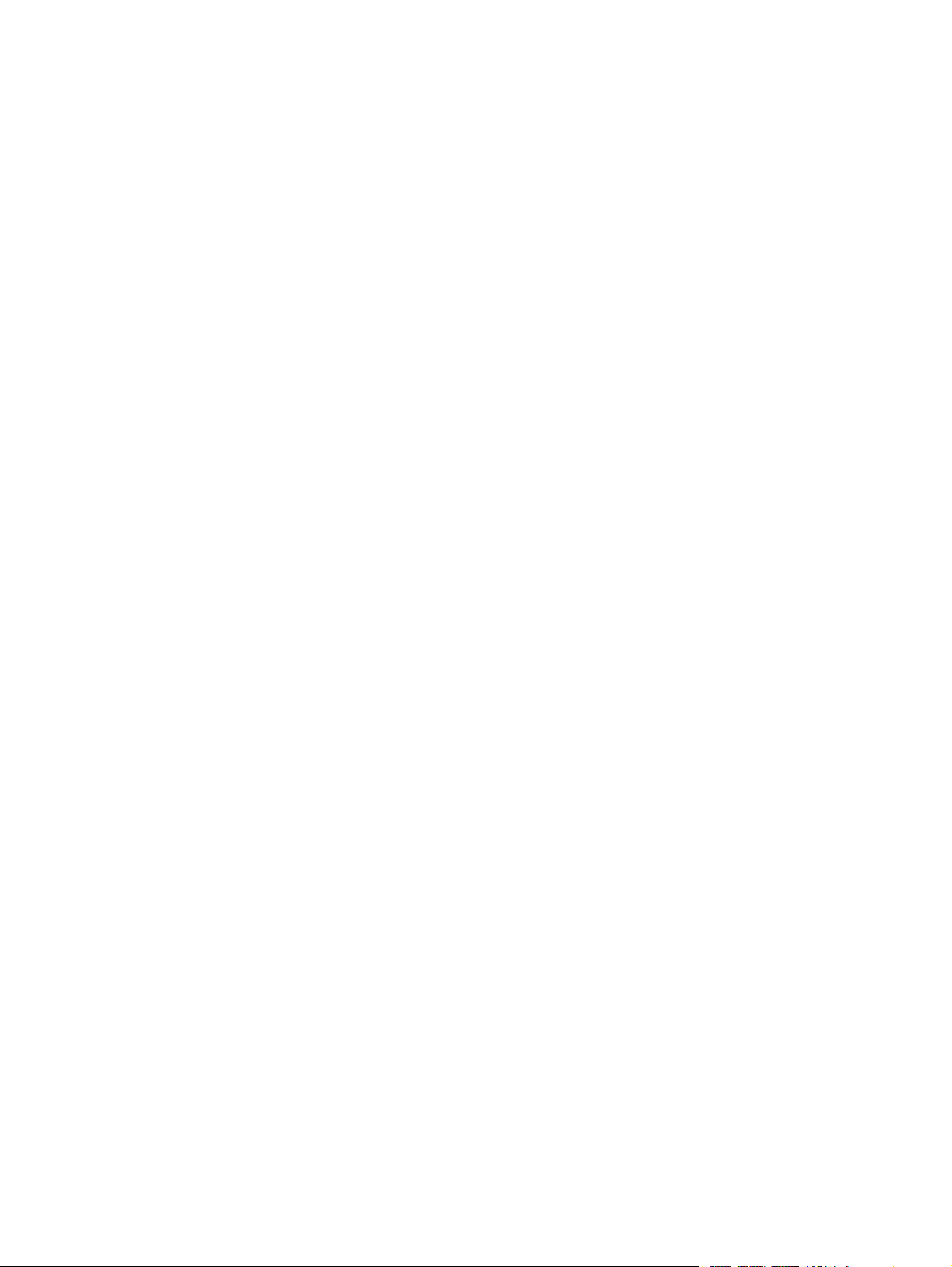
Visite guidée du portable
Manuel de l'utilisateur
Page 2
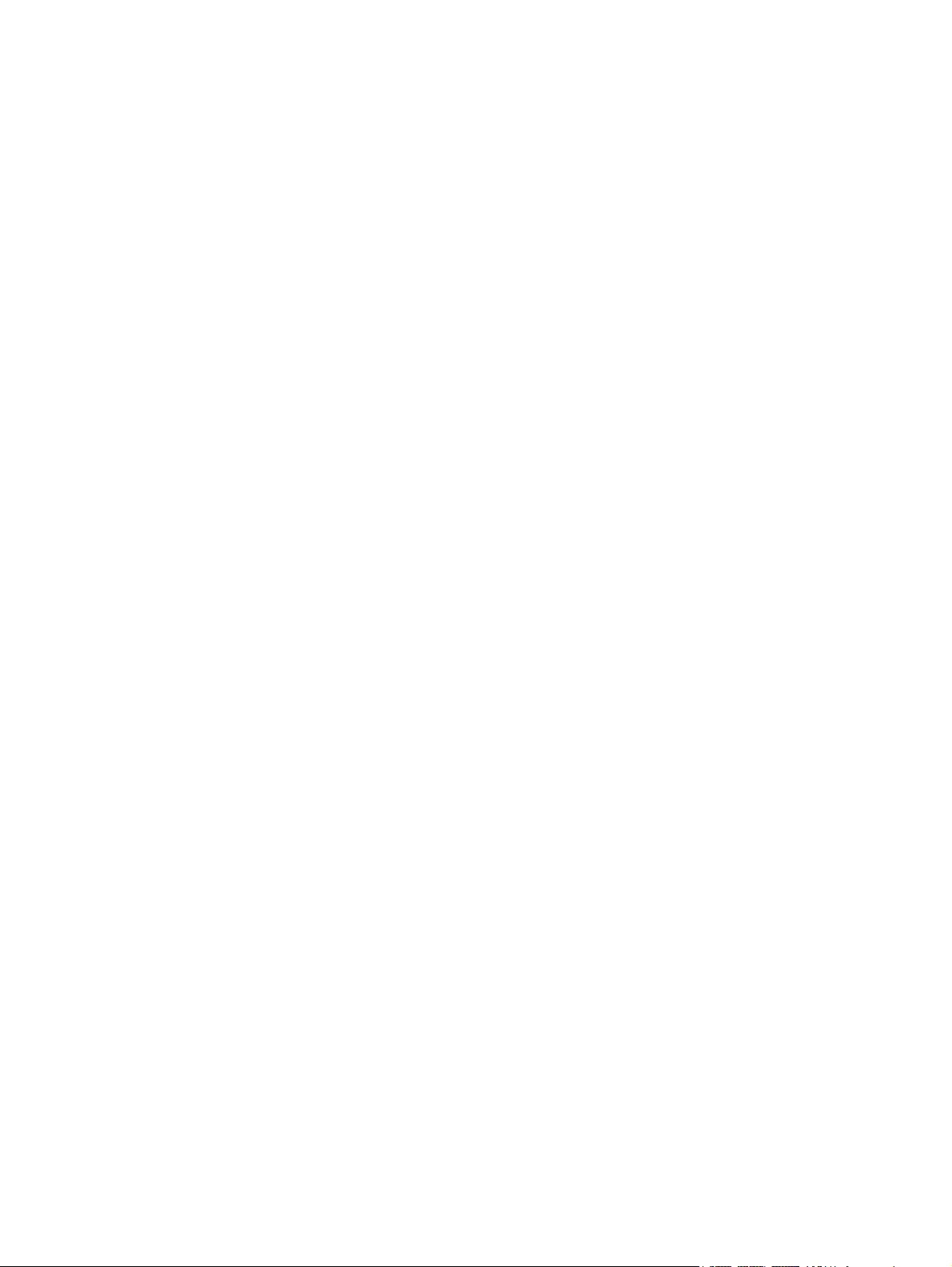
© Copyright 2008 Hewlett-Packard
Development Company, L.P.
Microsoft et Windows sont des marques
déposées de Microsoft Corporation aux
États-Unis. Bluetooth est une marque
détenue par son propriétaire et utilisée sous
licence par Hewlett-Packard Company. Le
logo SD est une marque de son propriétaire.
Les informations contenues dans ce
document peuvent être modifiées sans
préavis. Les garanties relatives aux produits
et aux services HP sont décrites dans les
déclarations de garantie limitée expresse qui
les accompagnent. Aucun élément du
présent document ne peut être interprété
comme constituant une garantie
supplémentaire. HP ne saurait être tenu pour
responsable des erreurs ou omissions de
nature technique ou rédactionnelle qui
pourraient subsister dans le présent
document.
Première edition : juin 2008
Référence du document : 469010-051
Page 3
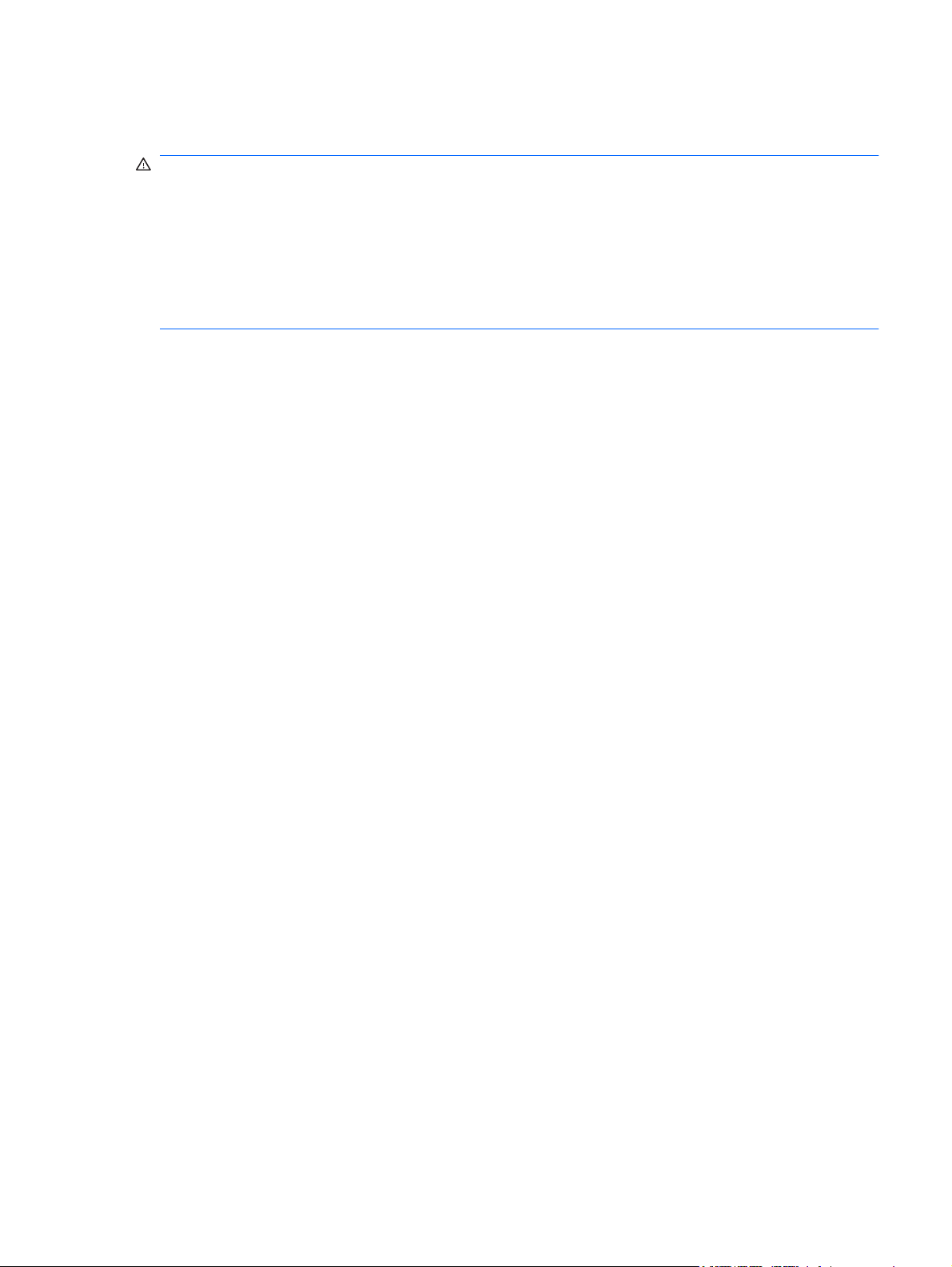
Informations sur la sécurité
AVERTISSEMENT ! Pour éviter tout risque de blessure associée à la chaleur ou de surchauffe de
l'ordinateur, ne placez pas ce dernier sur vos genoux et n'obstruez pas ses fentes d'aération. Utilisez
toujours l'ordinateur sur une surface plane et rigide. La ventilation ne doit pas être entravée par des
éléments rigides, tels qu'une imprimante, ni par des éléments souples, tels que des coussins, du tissu
ou un tapis épais. Par ailleurs, ne mettez pas en contact l'adaptateur secteur avec la peau ou des
éléments souples, tels que des coussins, du tissu ou un tapis épais, pendant le fonctionnement de
l'appareil. L'ordinateur et l'adaptateur secteur sont conformes aux limites de température des surfaces
accessibles à l'utilisateur, définies par la norme internationale sur la sécurité du matériel informatique
(CEI 60950).
iii
Page 4
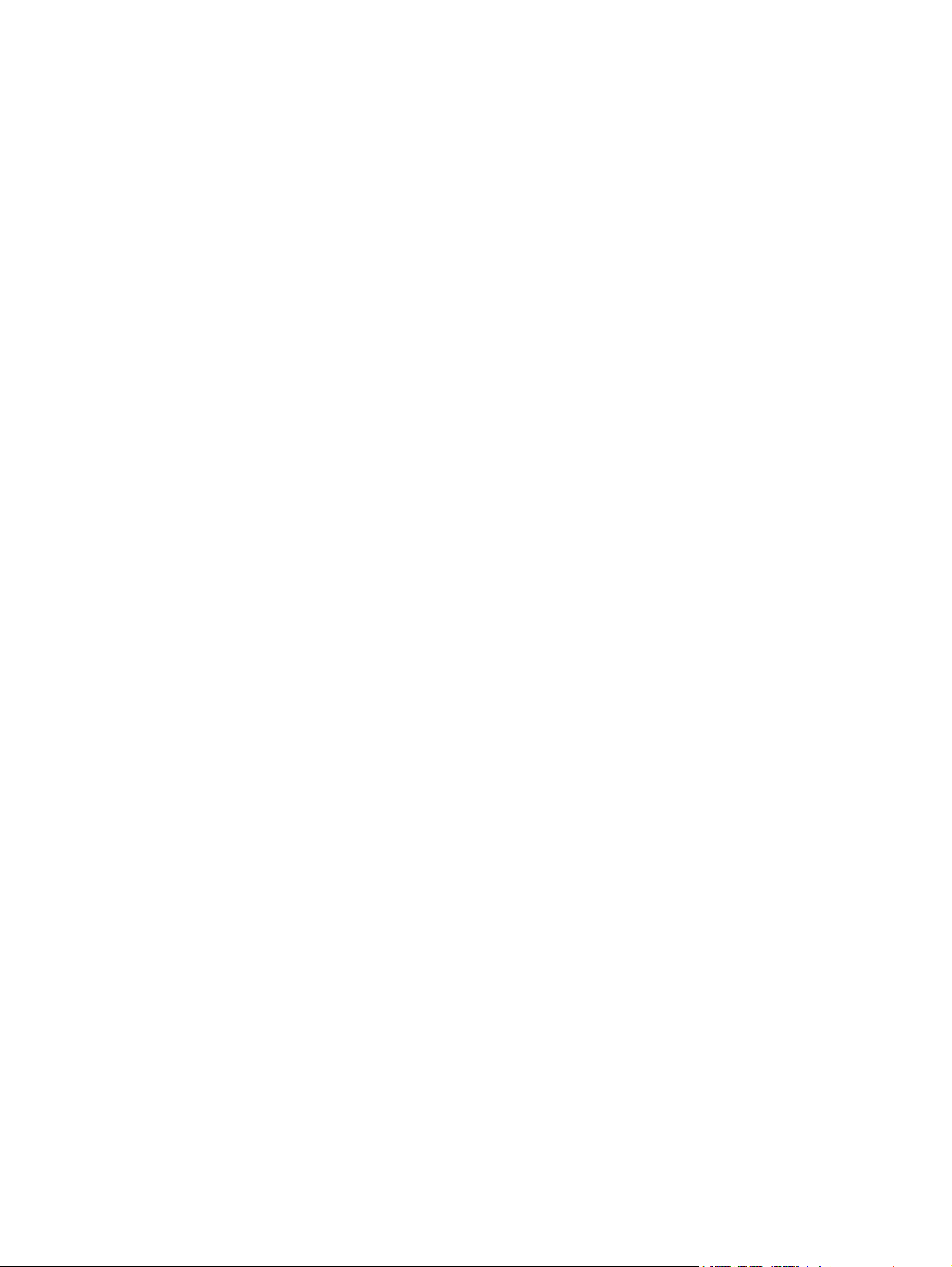
iv Informations sur la sécurité
Page 5
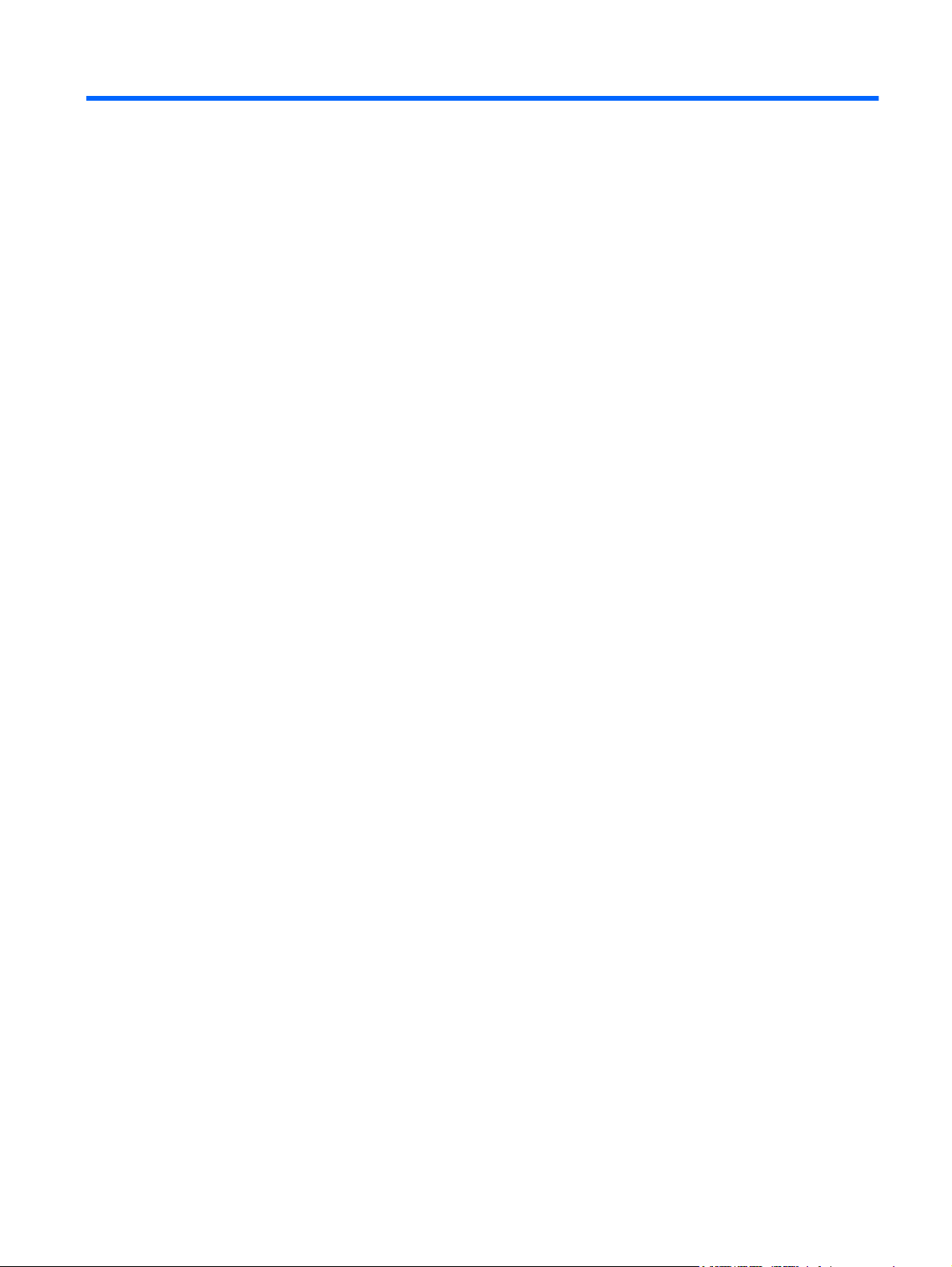
Sommaire
1 Identification du matériel
2 Éléments
Notice produit ....................................................................................................................................... 2
Éléments de la partie supérieure .......................................................................................................... 2
Pavé tactile .......................................................................................................................... 2
Touches ............................................................................................................................... 3
Boutons, haut-parleurs et lecteur d’empreintes digitales ..................................................... 4
Éléments de la partie avant .................................................................................................................. 6
Éléments de la partie arrière ................................................................................................................ 7
Éléments du côté droit .......................................................................................................................... 8
Éléments du côté gauche ..................................................................................................................... 9
Éléments de la partie inférieure .......................................................................................................... 10
Éléments de l'écran ............................................................................................................................ 11
Voyants .............................................................................................................................. 12
Bouton Multimédia ............................................................................................................. 13
Boutons d'activité multimédia ............................................................................................ 14
Nettoyage de l'écran .......................................................................................................... 14
Antennes sans fil (certains modèles) ................................................................................................. 15
Autres éléments matériels .................................................................................................................. 16
3 Étiquettes
Index ................................................................................................................................................................... 18
v
Page 6
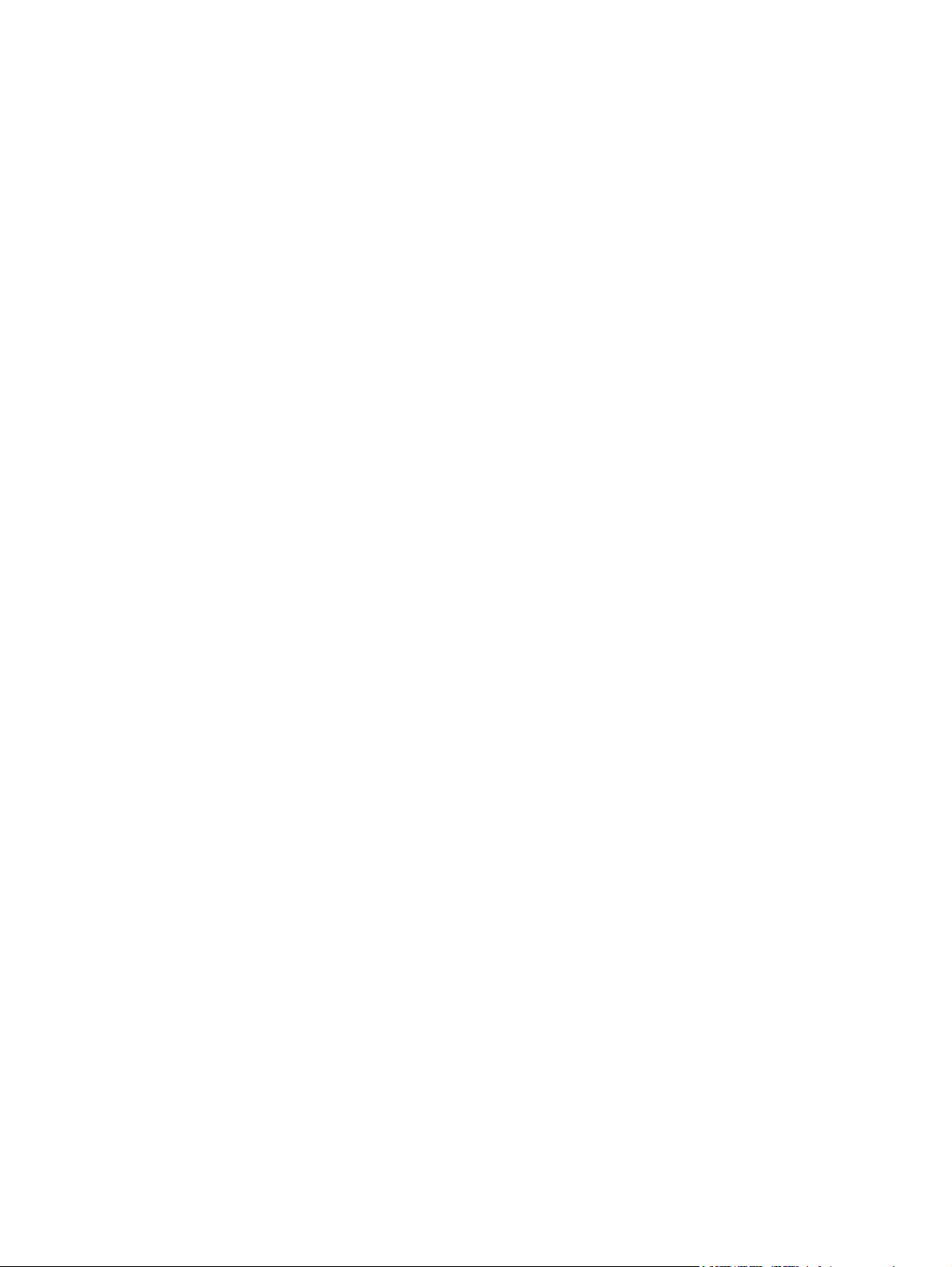
vi
Page 7
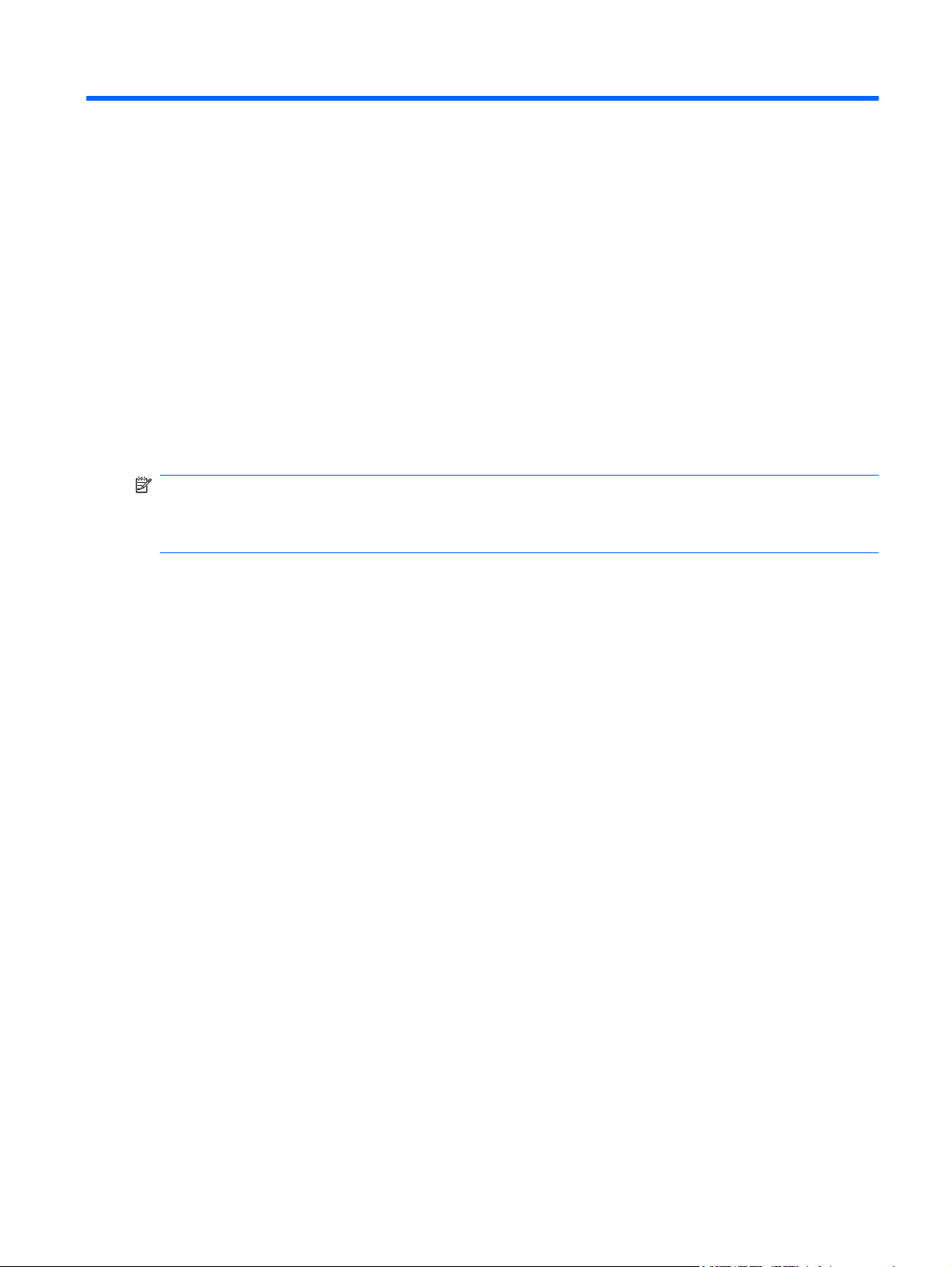
1 Identification du matériel
Pour afficher la liste du matériel installé sur l'ordinateur, effectuez les opérations suivantes :
1. Sélectionnez Démarrer > Ordinateur > Propriétés système.
2. Dans le volet gauche, cliquez sur Gestionnaire de périphériques.
Vous pouvez également ajouter un matériel ou modifier les configurations des périphériques à l'aide du
Gestionnaire de périphériques.
REMARQUE : Windows® inclut la fonction Contrôle du compte utilisateur, destinée à améliorer la
sécurité de votre ordinateur. Votre autorisation ou votre mot de passe vous seront peut-être demandés
pour des tâches telles que l'installation d'applications, l'exécution d'utilitaires ou la modification des
paramètres Windows. Pour plus d'informations, reportez-vous à l'aide de Windows.
1
Page 8
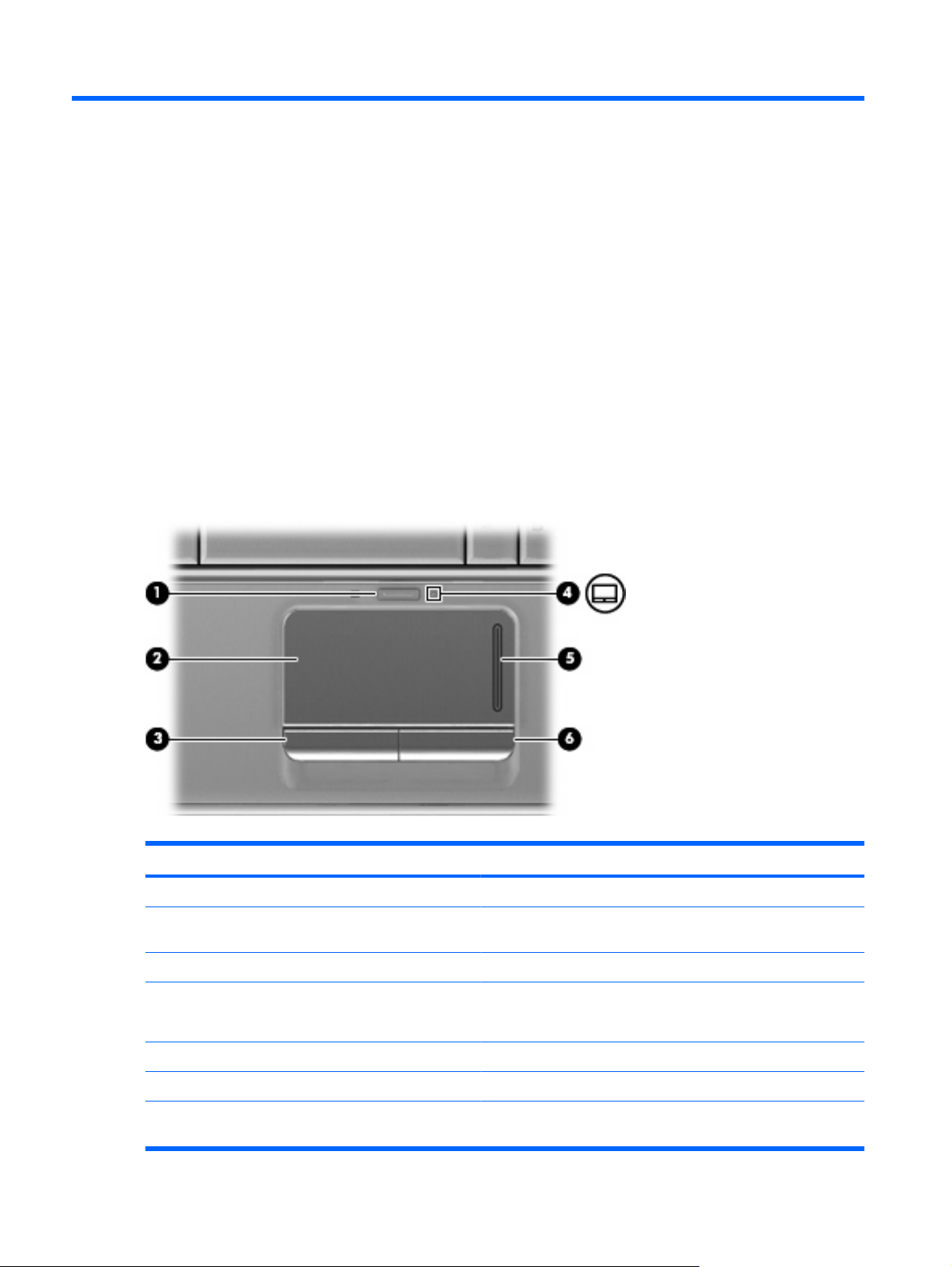
2Éléments
Notice produit
Ce manuel de l'utilisateur décrit les fonctions communes à la plupart des modèles. Certaines fonctions
peuvent ne pas être disponibles sur votre ordinateur.
Éléments de la partie supérieure
Pavé tactile
Élément Description
(1) Bouton d'activation/désactivation du pavé tactile Permet d'activer et de désactiver le pavé tactile.
(2) Pavé tactile* Permet de déplacer le curseur pour sélectionner ou activer des
(3) Bouton gauche du pavé tactile* Fonctionne comme le bouton gauche d'une souris externe.
(4) Voyant du pavé tactile
(5) Zone de défilement vertical du pavé tactile Permet d'effectuer un défilement vers le haut ou vers le bas.
(6) Bouton droit du pavé tactile* Fonctionne comme le bouton droit d'une souris externe.
*Ce tableau décrit les réglages par défaut. Pour afficher et modifier les préférences du pavé tactile, sélectionnez Démarrer >
Panneau de configuration > Matériel et audio > Souris.
2 Chapitre 2 Éléments
éléments à l'écran.
Blanc : le pavé tactile est activé.
●
Orange : le pavé tactile est désactivé.
●
Page 9
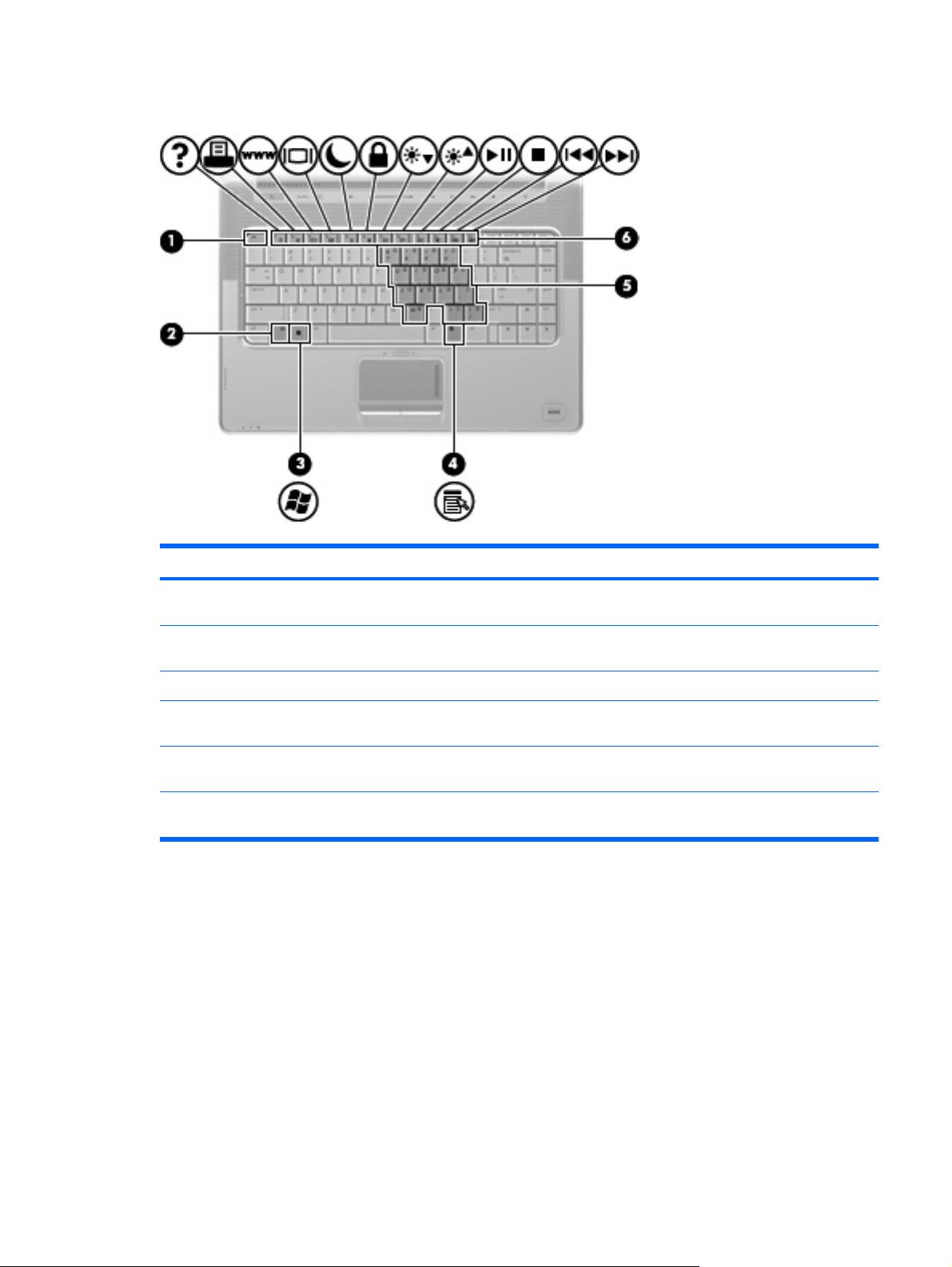
Touches
Élément Description
(1) Touche échap Affiche les informations système sur votre ordinateur lorsqu'elle est
associée à la touche fn.
(2) Touche fn Associée à une touche de fonction ou à la touche échap, permet
(3) Touche logo Windows Affiche le menu Démarrer de Windows.
(4) Touche des applications Windows Permet d'afficher le menu contextuel des éléments qui se trouvent
(5) Touches du pavé numérique intégré Peuvent être utilisées comme les touches d'un pavé numérique
(6) Touches de fonction Associées à la touche fn, permettent d'exécuter des fonctions
d'exécuter les fonctions système fréquemment utilisées.
sous le pointeur.
externe.
système fréquemment utilisées.
Éléments de la partie supérieure 3
Page 10

Boutons, haut-parleurs et lecteur d’empreintes digitales
Composant Description
(1) Haut-parleurs (2) Émettent le son.
(2) Interrupteur d'alimentation*
(3) Bouton Multimédia
Lorsque l'ordinateur est hors tension, appuyez sur ce bouton
●
pour le mettre sous tension.
Lorsque l'ordinateur est sous tension, appuyez brièvement
●
sur ce bouton pour activer le mode veille.
Lorsque l'ordinateur est en mode veille, appuyez brièvement
●
sur ce bouton pour quitter ce mode.
Lorsque l'ordinateur est en mode veille prolongée, appuyez
●
brièvement sur ce bouton pour quitter ce mode.
Si le système cesse de répondre et que vous ne pouvez pas
l'éteindre à l'aide des procédures d'arrêt de Windows®, appuyez
sur l'interrupteur d'alimentation pendant 5 secondes.
Pour plus d'informations sur les paramètres d'alimentation,
sélectionnez Démarrer > Panneau de configuration > Système
et maintenance > Options d'alimentation.
Démarre le logiciel QuickPlay (pour les modèles dotés du
●
logiciel QuickPlay préinstallé).
REMARQUE : Si l'ordinateur a été configuré pour demander un
mot de passe de connexion, vous serez invité à le saisir pour ouvrir
une session dans Windows. QuickPlay démarre une fois la session
ouverte. Pour plus d'informations, reportez-vous à l'aide de
QuickPlay.
4 Chapitre 2 Éléments
Page 11

Composant Description
(4) Bouton Muet Permet de couper et de restaurer le son des haut-parleurs.
(5) Zone de défilement du volume Permet de régler le volume des haut-parleurs. Faites glisser votre
doigt vers la gauche pour réduire le volume ou vers la droite pour
l'augmenter. Vous pouvez également appuyer sur le signe moins
de la zone pour réduire le volume ou sur le signe plus pour
l'augmenter.
(6) Bouton Précédent/Retour
(7) Bouton Lecture/Pause Appuyez sur ce bouton pour lire ou mettre en pause.
(8) Bouton Suivant/Avance rapide
(9) Bouton Arrêt Permet d’arrêter la lecture.
(10) Bouton des périphériques sans fil Permet d'activer ou de désactiver la fonctionnalité sans fil, mais ne
(11) Lecteur d'empreintes digitales (certains
modèles)
*Ce tableau décrit les paramètres usine. Pour plus d’informations sur la modification des paramètres usine, reportez-vous aux
manuels de l’utilisateur situés dans la section Aide et support.
Appuyez sur ce bouton une fois pour lire la plage précédente
●
ou le chapitre précédent.
Appuyez sur ce bouton et sur la touche fn simultanément pour
●
revenir en arrière.
Appuyez sur ce bouton une fois pour lire la plage ou le
●
chapitre suivant.
Appuyez sur ce bouton et sur la touche fn simultanément pour
●
effectuer une avance rapide.
crée pas de connexion sans fil.
REMARQUE : Pour établir une connexion sans fil, un réseau
sans fil doit être déjà configuré.
Permet une connexion par empreinte digitale à Windows au lieu
d’une connexion par mot de passe.
Éléments de la partie supérieure 5
Page 12

Éléments de la partie avant
Élément Description
(1) Voyant d'alimentation
(2) Voyant de la batterie
(3) Voyant des unités Clignotant : l'unité de disque dur ou l'unité optique est active.
(4) Lentille infrarouge Permet de recevoir un signal de la télécommande HP.
(5) Prise d'entrée audio (microphone) Permet de connecter un microphone de casque, un microphone
(6) Prises de sortie audio (casque) (2) Émet le son du système lorsqu'elle est reliée à des haut-parleurs
Allumé : L'ordinateur est allumé.
●
Clignotant : L'ordinateur est en mise en veille.
●
Éteint : L'ordinateur est hors tension ou en mise en veille
●
prolongée.
Allumé : Une batterie est en cours de charge.
●
Clignotant : Une batterie, qui est l'unique source
●
d'alimentation, a atteint un niveau faible. Lorsqu'elle atteint un
niveau critique, son voyant commence à clignoter plus
rapidement.
Éteint : Si l'ordinateur est branché sur une source
●
d'alimentation externe, le voyant s'éteint lorsque toutes les
batteries sont complètement chargées. S'il n'est pas connecté
à une source d'alimentation externe, le voyant reste éteint
jusqu'à ce que la charge de la batterie atteint un niveau
critique.
stéréo ou un microphone monophonique en option.
stéréo, à un casque, à des écouteurs ou à un dispositif audio de
télévision en option.
REMARQUE : Ce tableau décrit les paramètres usine. Pour des informations sur le changement des paramètres d'usine,
reportez-vous aux manuels de l'utilisateur contenus dans Aide et support.
6 Chapitre 2 Éléments
Page 13

Éléments de la partie arrière
Élément Description
Ouvertures d'aération (2) Permet de faire circuler l'air pour refroidir les éléments internes.
REMARQUE : Le ventilateur de l'ordinateur démarre
automatiquement pour refroidir les éléments internes et éviter une
surchauffe. Il est normal que le ventilateur interne s'arrête et
redémarre durant une opération de routine.
Éléments de la partie arrière 7
Page 14

Éléments du côté droit
Élément Description
(1) Voyant de l'unité optique Clignotant : l'unité optique est active.
(2) Unité optique Permet de lire des disques optiques et, sur certains modèles,
(3) Ports USB (2) Permettent de connecter des périphériques USB en option.
permet également d'écrire sur des disques optiques.
(4) Prise d'antenne TV/câble (certains modèles) Permet de connecter une antenne TV, un périphérique par câble
(5) Prise RJ-11 (modem) (certains modèles) Permet de connecter un câble modem.
(6) Connecteur de dispositif antivol Permet de fixer à l'ordinateur un dispositif antivol en option.
(7) Connecteur d'alimentation Permet de brancher un adaptateur secteur.
numérique ou par satellite qui reçoit des émissions télévisées
standard ou haute définition.
REMARQUE : Le dispositif antivol exerce un effet dissuasif, mais
il ne constitue pas une protection contre l'utilisation malveillante ou
le vol de l'ordinateur.
8 Chapitre 2 Éléments
Page 15

Éléments du côté gauche
Élément Description
(1) Port de moniteur externe Permet de connecter un projecteur ou un moniteur VGA externe.
(2) Port d'extension 3 Permet de connecter l'ordinateur à une station d'accueil en option
(3) RJ-45 (réseau), prise Permet de connecter un câble réseau.
(4) Port HDMI Permet de connecter un périphérique audio ou vidéo en option, tel
ou à produit d'extension en option.
REMARQUE : L'ordinateur est équipé d'un seul port d'extension.
L'expression port d'extension 3 décrit le type de port.
qu’un téléviseur haute définition ou un composant audio ou
numérique compatible.
(5) eSATA/USB (ou port USB uniquement sur
certains modèles)
(6) Port USB Permet de connecter un périphérique USB en option.
(7) Port 1394 (sur certains modèles) Permet de connecter un périphérique IEEE 1394 ou 1394a en
(8) Voyant du connecteur de carte numérique Allumé : Une carte numérique est active.
(9) Connecteur de carte numérique Prend en charge les format de carte numérique en option suivants :
(10) Connecteur ExpressCard Accepte des cartes ExpressCard/54 en option.
Permet de connecter un périphérique USB en option ou un
composant eSATA haute performance en option (certains
modèles), tel qu'un disque dur externe eSATA.
option tel qu'un caméscope.
carte mémoire Secure Digital (SD), MultiMediaCard (MMC),
Memory Stick (MS), Memory Stick Pro (MSP), xD-Picture Card
(XD), xD-Picture Card (XD) Type H, xD-Picture Card (XD) Type M.
Éléments du côté gauche 9
Page 16

Éléments de la partie inférieure
Élément Description
(1) Compartiment de Mini Card Contient la carte tuner TV et la carte Intel Turbo Memory (sur
(2) Ouvertures d'aération (8) Permettent de faire circuler l'air pour refroidir les éléments internes.
(3) Compartiment du module mémoire Contient les connecteurs de module mémoire.
(4) Compartiment de disque dur et module WLAN Contient le disque dur et le module WLAN.
(5) Compartiment de batterie Contient la batterie.
(6) Loquet de dégagement de la batterie Permet d'extraire la batterie de son compartiment.
certains modèles).
REMARQUE : Le ventilateur intégré démarre automatiquement
afin de refroidir les éléments internes de l'ordinateur et d'éviter
toute surchauffe. En fonctionnement normal, il peut tourner et
s'arrêter de temps à autre.
ATTENTION : Pour éviter tout blocage du système, ne
remplacez le module sans fil que par un module sans fil agréé par
l'agence nationale qui gère la réglementation des périphériques
sans fil dans votre pays/région. Si vous remplacez le module et
qu'un message d'avertissement est émis, retirez le module pour
restaurer les fonctionnalités de l'ordinateur, puis contactez le
service d'assistance technique via Aide et support.
10 Chapitre 2 Éléments
Page 17

Éléments de l'écran
Élément Description
(1) Interrupteur d'écran interne Éteint l'écran et active la mise en veille lorsque le portable est fermé
(2) Microphones internes (2) Enregistrent le son.
(3) Voyant de la webcam intégrée Allumé : La webcam intégrée est en cours d'utilisation.
(4) Webcam intégrée Permet l'enregistrement vidéo et la prise de photos.
sans être éteint.
Éléments de l'écran 11
Page 18

Voyants
Élément Description
(1) Voyants d'alimentation* (2)
(2) Voyant de la batterie
(3) Voyant des unités Clignotant : L'unité de disque dur ou l'unité optique est active.
(4) Voyant verr maj Allumé : La fonction verr maj est activée.
(5) Voyant Muet
Allumé : L'ordinateur est allumé.
●
Clignotant : L'ordinateur est en mise en veille.
●
Éteint : L'ordinateur est hors tension ou en mise en veille
●
prolongée.
Allumé : Une batterie est en cours de charge.
●
Clignotant : Une batterie, qui est l'unique source
●
d'alimentation, a atteint un niveau faible. Lorsqu'elle atteint un
niveau critique, son voyant commence à clignoter plus
rapidement.
Éteint : Si l'ordinateur est branché sur une source
●
d'alimentation externe, le voyant s'éteint lorsque toutes les
batteries sont complètement chargées. S'il n'est pas connecté
à une source d'alimentation externe, le voyant reste éteint
jusqu'à ce que la charge de la batterie atteint un niveau
critique.
Blanc : Le son de l'ordinateur est activé.
●
Orange : Le son de l'ordinateur est coupé.
●
(6) Voyant de réduction du volume Allumé : La zone de défilement du volume est utilisée pour baisser
(7) Voyant d'augmentation du volume Allumé : La zone de défilement du volume est utilisée pour
12 Chapitre 2 Éléments
le son des haut-parleurs.
augmenter le son des haut-parleurs.
Page 19

Élément Description
(8) Voyant des périphériques sans fil
(9) Voyant ver num Allumé : la fonction ver num ou le pavé numérique intégré est
*Les deux voyants d'alimentation indiquent les mêmes informations. Le voyant de l'interrupteur d'alimentation est visible
uniquement lorsque l'ordinateur est ouvert. Le voyant d'alimentation situé sur la face avant de l'ordinateur est toujours visible,
que l'ordinateur soit ouvert ou fermé.
Bouton Multimédia
Bleu : Un appareil sans fil intégré, tel qu'un périphérique de
●
réseau local sans fil (WLAN) et/ou Bluetooth®, est activé.
Orange : Tous les périphériques sans fil sont hors tension.
●
activé.
Élément Description
Bouton Multimédia Lance le programme QuickPlay.
REMARQUE : Si l'ordinateur a été configuré pour demander un mot de passe de connexion, vous serez invité à le saisir pour
ouvrir une session Windows. QuickPlay démarre une fois la session ouverte. Pour plus d'informations, reportez-vous à l'aide
de QuickPlay.
Éléments de l'écran 13
Page 20

Boutons d'activité multimédia
Élément Description
(1) Bouton Précédent/Retour
(2) Bouton Lecture/Pause Permet de lire ou d'arrêter momentanément le support.
(3) Bouton Suivant/Avance rapide
(4) Bouton Arrêt Arrête la lecture.
Nettoyage de l'écran
Pour éliminer les taches et les peluches, nettoyez fréquemment l'écran à l'aide d'un chiffon doux, humide
et non pelucheux. Si l'écran doit être mieux nettoyé, utilisez un nettoyant pour écran antistatique ou des
lingettes antistatiques humides.
ATTENTION : Pour éviter de détériorer irrémédiablement l'ordinateur, ne vaporisez jamais de l'eau,
des liquides de nettoyage ou des produits chimiques sur l'écran.
Appuyez sur ce bouton une fois pour lire la plage précédente
●
ou le chapitre précédent.
Permet d'effectuer un retour rapide lorsque le bouton est
●
actionné simultanément avec la touche fn.
Permet de lire la plage ou le chapitre suivant lorsque le bouton
●
est actionné une fois.
Permet d'effectuer une avance rapide lorsque le bouton est
●
actionné simultanément avec la touche fn.
14 Chapitre 2 Éléments
Page 21

Antennes sans fil (certains modèles)
Certains ordinateurs sont dotés d'au moins deux antennes qui permettent d'émettre et de recevoir des
signaux provenant d'un ou plusieurs périphériques sans fil. Ces antennes sont invisibles de l'extérieur
de l'ordinateur.
REMARQUE : Pour optimiser les transmissions, évitez d'obstruer les zones situées immédiatement
autour des antennes.
Pour connaître les réglementations relatives aux appareils sans fil, reportez-vous à la section des
Informations sur les réglementations, la sécurité et les conditions d'utilisation s'appliquant à votre pays
ou à votre région. Vous trouverez ces informations dans la section Aide et support.
Antennes sans fil (certains modèles) 15
Page 22

Autres éléments matériels
Élément Description
(1) Cordon d'alimentation* Permet de brancher un adaptateur secteur sur une prise secteur.
(2) Batterie* Alimente l'ordinateur lorsqu'il n'est pas branché sur une source
(3) Adaptateur secteur Convertit le courant alternatif en courant continu.
(4) Câble modem* (certains modèles) Permet de connecter le modem interne à une prise téléphonique
(5) Adaptateur de câble modem propre au pays/
région (sur certains modèles)
*La forme des câbles de modem, des batteries et des cordons d'alimentation varie selon les pays/régions.
d'alimentation externe.
RJ-11 ou à un adaptateur de modem propre au pays/région.
Permet d'adapter un câble modem à une prise téléphonique nonRJ-11.
16 Chapitre 2 Éléments
Page 23

3 Étiquettes
Les étiquettes apposées sur l'ordinateur fournissent des informations qui peuvent être utiles en cas de
résolution de problèmes liés au système ou de déplacement à l'étranger avec l'ordinateur.
Étiquette Service tag : fournit le nom et le numéro de produit (P/N) ainsi que le numéro de série
●
(S/N) de votre ordinateur. Veillez à disposer de ces informations lorsque vous contactez le support
technique. L'étiquette Service Tag est apposée sous l'ordinateur.
Certificat d’authenticité Microsoft® : contient la clé de produit Windows®. Ces informations vous
●
seront utiles pour mettre à jour ou résoudre les problèmes liés au système d'exploitation. Ce
certificat est apposé sous l'ordinateur.
Étiquette sur les réglementations : fournit des informations sur les réglementations applicables à
●
l'ordinateur. L'étiquette sur les réglementations est apposée à l'intérieur du compartiment de la
batterie.
Étiquette d'homologation du modem : fournit des informations sur les réglementations applicables
●
au modem et répertorie les critères d'homologation requis dans certains pays/régions où son
utilisation a été approuvée. Ces informations vous seront utiles lors de vos déplacements.
L’étiquette d’homologation du modem est apposée à l'intérieur de la porte du disque dur et du
module WLAN.
Étiquette(s) de certification sans fil (sur certains modèles) : fournit des informations sur les
●
périphériques sans fil en option, ainsi que les certificats d’homologation de certains pays/régions
dans lesquels l’utilisation des périphériques a été agréée. Un périphérique sans fil en option peut
être un périphérique de réseau local sans fil (WLAN) ou un périphérique Bluetooth®. Si votre
modèle d’ordinateur intègre un ou plusieurs périphériques sans fil, une ou plusieurs étiquettes de
certification ont été apposées sur l’ordinateur. Ces informations vous seront utiles lors de vos
déplacements. Les certificats de conformité aux normes sans fil sont apposés à l'intérieur de la
porte du disque dur et du module WLAN.
Étiquette SIM (module d'identification de l'abonné) (sur certains modèles) : contient l'ICCID
●
(Integrated Circuit Card ID, identifiant de carte à circuit intégré) de votre SIM. Cette étiquette est
située dans le compartiment de la batterie.
Étiquette de numéro de série du module sans fil large bande HP (sur certains modèles) : contient
●
le numéro de série de votre module sans fil large bande HP. Cette étiquette est située dans le
compartiment de la batterie.
17
Page 24

Index
A
activité multimédia, identification
des boutons 5, 14
adaptateur de câble modem, propre
au pays/région 16
adaptateur secteur,
identification 16
antennes 15
antennes sans fil 15
applications Windows, identification
de la touche 3
applications Windows, touche 3
Arrêt, identification du bouton 5,
14
augmentation du volume,
identification du voyant 12
B
batterie, compartiment 17
batterie, identification 16
batterie, identification du
voyant 6, 12
Bluetooth, étiquette 17
bouton d'activation/désactivation
du pavé tactile 2
boutons
activation/désactivation du pavé
tactile 2
alimentation 4
Arrêt 5, 14
Lecture/Pause 5, 14
Muet 5
Multimédia 4, 13
pavé tactile 2
Précédent/Retour 5, 14
Suivant/Avance rapide 5, 14
C
câble modem, identification 16
certificat d'authenticité,
étiquette 17
clé de produit 17
compartiment de batterie,
identification 10
compartiment de disque dur,
identification 10
compartiment de module mémoire,
identification 10
compartiments
batterie 10, 17
disque dur 10
module mémoire 10
WLAN, module 10
connecteur d'alimentation,
identification 8
connecteur de carte numérique,
identification 9
connecteur de carte numérique,
identification du voyant 9
connecteurs
carte ExpressCard 9
carte numérique 9
dispositif antivol 8
module mémoire 10
connecteurs, alimentation 8
cordon, alimentation 16
cordon d'alimentation,
identification 16
D
déplacement avec l'ordinateur
étiquettes de certification de
périphérique sans fil 17
modem, étiquette
d'homologation 17
dispositif antivol, identification du
connecteur 8
E
Échap, identification de la
touche 3
éléments
côté droit 8
côté gauche 9
écran 11
matériel supplémentaire 16
partie arrière 7
partie avant 6
partie inférieure 10
partie supérieure 2
entrée audio (microphone),
identification de la prise 6
étiquette de service 17
étiquettes
Bluetooth 17
certificat d'authenticité
Microsoft 17
certification de périphérique
sans fil 17
étiquette de service 17
homologation du modem 17
large bande HP 17
réglementations 17
SIM 17
WLAN 17
ExpressCard, identification du
connecteur 9
F
fn, identification de la touche 3
fonction, identification des
touches 3
H
haut-parleurs, identification 4
18 Index
Page 25

I
identification de l'interrupteur
d'écran 11
identification des ouvertures
d'aération 7, 10
identification des ports USB 8, 9
IEEE 1394, identification du
port 9
interrupteur d'alimentation,
identification 4
interrupteur d'écran, identification
du commutateur 11
L
lecteur d’empreintes digitales,
identification 5
Lecture/Pause, identification du
bouton 5, 14
lentille infrarouge, identification 6
logo Windows, identification de la
touche 3
loquet de dégagement de la
batterie, identification 10
loquets
dégagement de la batterie 10
M
microphone (entrée audio),
prise 6
microphone interne 11
microphone interne,
identification 11
Microsoft, étiquette du certificat
d'authenticité 17
modem, étiquette
d'homologation 17
module sans fil large bande HP,
étiquette de numéro de série 17
module WLAN, identification du
compartiment 10
moniteur externe, identification du
port 9
moniteur externe, port 9
Muet, identification du bouton 5
Muet, identification du voyant 12
multimédia, identification du
bouton 4
Multimédia, identification du
bouton 13
N
nettoyage de l'écran 14
nom et numéro du produit de
l'ordinateur 17
numéro de série
d'ordinateur 17
P
pavé numérique, identification des
touches 3
pavé tactile, identification 2
pavé tactile, identification de la
zone de défilement 2
pavé tactile, identification des
boutons 2
pavé tactile, identification du
voyant 2
pavé tactile, zones de
défilement 2
périphériques sans fil, étiquette de
certification 17
périphériques sans fil, identification
du voyant 13
port 1394, identification 9
port d'extension, identification 9
port eSATA/USB, identification 9
port HDMI, identification 9
ports
1394 9
eSATA/USB 9
extension 9
HDMI 9
moniteur externe 9
USB 8, 9
Précédent/Retour, identification du
bouton 5, 14
prise d'antenne TV/câble,
identification 8
prise de sortie audio (casque),
identification 6
prise du casque (sortie audio) 6
prises
antenne TV/câble 8
entrée audio (microphone) 6
RJ-11 (modem) 8
RJ-45 (réseau) 9
sortie audio (casque) 6
R
réduction du volume, identification
du voyant 12
réglementations, informations
étiquettes de certification de
périphérique sans fil 17
modem, étiquette
d'homologation 17
réglementations, étiquette 17
RJ-11 (modem), identification de la
prise 8
RJ-45 (réseau), identification de la
prise 9
S
SIM, étiquette 17
Suivant/Avance rapide,
identification du bouton 5, 14
système d'exploitation
clé de produit 17
Microsoft, étiquette du certificat
d'authenticité 17
T
touches
applications Windows 3
Échap 3
fn 3
fonction 3
logo Windows 3
pavé numérique 3
U
unité, identification du voyant 6,
12
unité optique, identification 8
unités, disques durs 10
V
verr maj, voyants 12
volume, identification de la zone de
défilement 5
voyant d'alimentation,
identification 6, 12
voyants
alimentation 6, 12
augmentation du volume 12
batterie 6, 12
connecteur de carte
numérique 9
Muet 12
Index 19
Page 26

pavé tactile 2
périphériques sans fil 13
réduction du volume 12
unité 6, 12
verr maj 12
Verr Num 13
voyant Verr Num,
identification 13
W
webcam, identification 11
webcam, identification du
voyant 11
webcam intégrée,
identification 11
WLAN, étiquette 17
WLAN, périphérique 17
20 Index
Page 27

